
הוספת זיכרון היא אחת הדרכים הקלות יותר לשפר את ביצועי המחשב האישי. יש לבדוק כמה דברים לפני שמוציאים את הכסף שלך, אז בוא נדבר עליהם.
בחירת ה- RAM החדש שלך
כמו ברוב הדברים לגבי שדרוג המחשב האישי שלך, להבין מה אתה צריך ואז לעשות קניות השוואה זה החלק הקשה. לאחר מכן, התקנה פיזית של הזיכרון החדש שלך היא משב רוח בהשוואה. להלן כמה דברים שתצטרך להבין בעת קבלת ההחלטה שלך.
כמה RAM אתה צריך?
באופן כללי, יותר זיכרון RAM עדיף. עם זאת, חוק התשואה המצטמצמת חל. מעבר מ -4 ג'יגה-בייט ל -8 ג'יגה-בייט RAM עשוי לחולל הבדל עצום. המעבר מ- 8 GB ל- 16 GB עדיין מציג כמה עליות טובות בביצועים, אך לא כל כך הרבה. ולעבור מעבר ל -16 GB יהיה עדיין דחיפה קטנה יותר. כמובן שחלק מזה תלוי במה אתה משתמש במחשב האישי שלך.
עכשיו, אנו ממליצים בדרך כלל על 8 GB של זיכרון RAM לרוב האנשים . זה סוג של נקודה מתוקה לאופן שבו רוב האנשים משתמשים במחשבים האישיים שלהם. אם אתה גיימר, או שאתה מרבה לבצע משימות רבות של תוכניות גדולות יותר, סביר להניח שתרצה 12-16 ג'יגה-בתים, אם זה מתאים לתקציב שלך.
קָשׁוּר: כמה זיכרון RAM זקוק למחשב שלך למשחקי מחשב?
ואם אתה עובד עם קבצי מדיה גדולים (כמו פרויקטים ב- Photoshop או Lightroom), אתה משתמש במכונות וירטואליות במחשב האישי שלך, או שיש לך צרכים מיוחדים אחרים, אתה תרצה RAM ככל שתוכל להרשות לעצמך (ושהמחשב שלך יכול פיזית. להתאים).
כמה זיכרון RAM יש לך עכשיו (ובאיזו תצורה)?
קל מספיק לפתוח את אפליקציית ההגדרות שלך, לעבור לקטע "אודות מחשב זה" ולראות כמה זיכרון RAM יש לך.
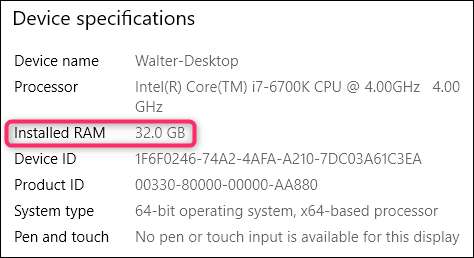
זה רק אומר חלק מהסיפור. 32 ג'יגה-בתים המופיעים בצילום המסך לעיל (כן, זה הרבה - מערכת זו משמשת להפעלת מכונות וירטואליות מרובות בו-זמנית) עשויים להיות ארבעה מודולים של 8 ג'יגה-בתים כל אחד, או שמדובר בשני מודולים של 16 ג'יגה-בייט כל אחד. זה משנה כשאתה משדרג כי זיכרון מותקן בדרך כלל בזוגות, ומערכות שונות יכולות להיות בעלות מספר שונה של חריצים.
לדוגמא, נניח שרצינו לשדרג את אותה מערכת זיכרון RAM עוד יותר. כעת עלינו לדעת מידע נוסף. כמה חריצי זיכרון כוללים למחשב? כמה מודולי RAM מותקנים? האם יש משבצות בחינם?
לשם כך, תוכל לפתוח את התיק ולספור את מספר המודולים והחריצים שבתוכו, או לפנות לכלי אחר. ישנם מספר כלי מידע על חומרה, אך המועדף עלינו הוא הגרסה החינמית Speccy (תוצרת Piriform, יצרני CCleaner).
לאחר התקנת והפעלת Speccy, אנו פשוט עוברים לקטגוריית RAM בצד שמאל, והלוח הימני מראה לנו נותן לנו את המידע הדרוש לנו.

למרבה הצער, כעת אנו יכולים לראות שיש לנו ארבעה חריצים בסך הכל ושהארבעה נלקחים עם מודולי זיכרון. מכיוון שיש לנו 32 גיגה-בייט זיכרון RAM, אנו יכולים להניח שיש לנו ארבעה מודולים בגודל 8 גיגה-בייט. המשמעות היא שכדי לקבל יותר זיכרון RAM במכונה, עלינו להחליף את כל מה שיש או את כולו.
אם היינו מגלים שרק שני חריצים נלקחו על ידי שני מודולי זיכרון RAM של 16 ג'יגה בייט, היינו יכולים פשוט להוסיף עוד זוג מודולים - שני מודולים של 8 ג'יגה בייט בסך כולל של 48 ג'יגה-בתים, או שניים נוספים של 16 ג'יגה-בתים בסך הכל GB.
כמה זיכרון RAM יכול לטפל במחשב שלך?
החלק השני של משוואת ה- RAM הוא לדעת כמה זיכרון RAM כולל המחשב שלך יכול לתמוך. יש כאן שני גורמים: זיכרון ה- RAM המירבי שגרסת Windows שלך יכולה לטפל בו והמקסימום שבו לוח האם שלך יכול להתמודד. כל מה שנמוך יותר הוא מה שאתה תקוע איתו, אך בדרך כלל זהו לוח האם שהגורם המגביל יותר.
החלק של Windows קל:
- חלונות של 32 סיביות: גרסאות 32 סיביות של Windows 10 יכולות להתמודד עם זיכרון RAM של עד 4 ג'יגה-בתים בלבד, לא משנה אם אתה מריץ את המהדורה הביתית, המקצועית או הארגונית. הדבר נכון גם לגבי חלונות 7.
- חלונות 64 סיביות: גרסאות 64 סיביות של Windows יכולות להתמודד עם עד 128 GB עבור Windows 10 Home, ועד 2 TB עבור Windows 10 Education, Professional או Enterprise. ב- Windows 7 הדברים קצת שונים. מהדורת Home Basic יכולה להתמודד עם עד 8 ג'יגה-בתים, Home Premium עד 16 ג'יגה-בתים ו- Professional עד 192 ג'יגה-בתים.
החלק השני של המשוואה (עד כמה לוח האם שלך יכול להתמודד) תלוי לחלוטין ביצרן, אם כי רוב המחשבים המודרניים יתמכו בלפחות 8 ג'יגה-בתים, וסביר להניח ש- 16 ג'יגה-בייט ומעלה.
יהיה עליך לבדוק את התיעוד עבור לוח האם או המחשב האישי שלך לקבלת הפרטים. אם אינך בטוח איזה לוח אם יש לך, תוכל לפנות שוב ל- Speccy, שם קטגוריית לוח האם מראה לך את המידע שאתה צריך.
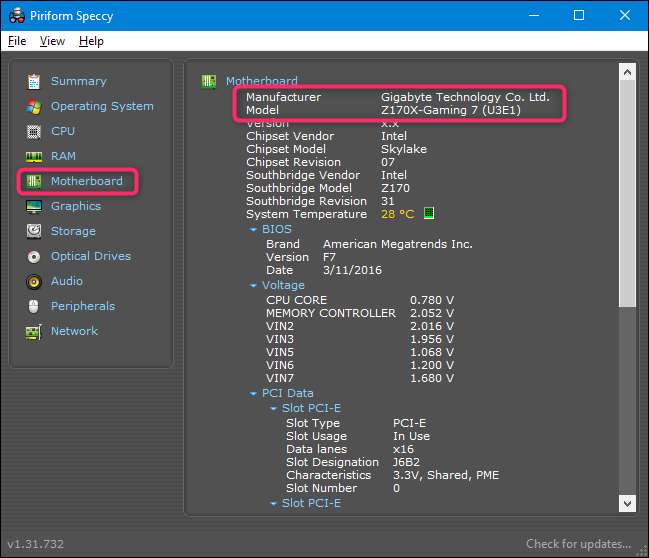
פשוט פנה אל Google עם מספר הדגם שלך, וכדאי שתמצא את מה שאתה מחפש.
איזה סוג זיכרון RAM דורש המחשב שלך?
תצטרך גם לקבוע איזה סוג זיכרון RAM המחשב שלך מסוגל להשתמש. ויש גם כמה חלקים לפאזל זה.
ראשית, זיכרון RAM לשולחן העבודה מגיע בדרך כלל במודולי DIMM (המקל הארוך יותר שמופיע בתמונה למטה). זיכרון RAM למחשבים ניידים - וכמה מחשבים שולחניים אולטרה קומפקטיים - מגיע במודולי SODIMM קטנים יותר (הקצר יותר בתחתית בתמונה למטה).

לאחר מכן, בדוק את דור ה- RAM שמקבל לוח האם במחשב שלך. מידע זה מוצג כגרסת DDR:
- DDR2: דור זה הוצג בשנת 2003. רוב הסיכויים שהמחשב שלך אינו משתמש בזיכרון DDR2 אלא אם כן מדובר במערכת די ישנה.
- DDR3: דור זה הוצג בשנת 2007. זה נפוץ הרבה יותר במחשבים אישיים שנבנו במהלך 5-8 השנים האחרונות משתמשים ב- DDR3, ועדיין זוהי אפשרות נפוצה במחשבי התקציב כיום.
- DDR4: דור זה הוצג בסביבות שנת 2014. הוא נמצא ברוב המחשבים החדשים, במיוחד כאלה המיועדים (או נבנו על ידי) גיימרים וחובבים.
לוחות אם מיועדים לדור ספציפי של זיכרון RAM, כך שתצטרך לקבוע מה אתה צריך. אתה לא יכול פשוט לקנות את זיכרון ה- DDR4 האחרון ולהדביק אותו במחשב המיועד ל- DDR3. למעשה, זה אפילו לא יתאים פיזית. שימו לב למיקום השונה של החריצים בתחתית הזיכרון למטה. הם מקודדים אחרת כך שלא ניתן להכניסם לחריצים שלא תוכננו עבורם.

אז, השאלה המתבקשת הבאה. איך תדעו איזה דור אתם צריכים? התשובה, כמובן, שנפנה שוב לספצי. החלף שוב את קטגוריית ה- RAM משמאל. בצד ימין, בתחתית הרחב את הערך "SPD". ושם, אתה יכול לראות את הדור, הגודל, היצרן ומספר הדגם של כל מודול RAM שהתקנת.
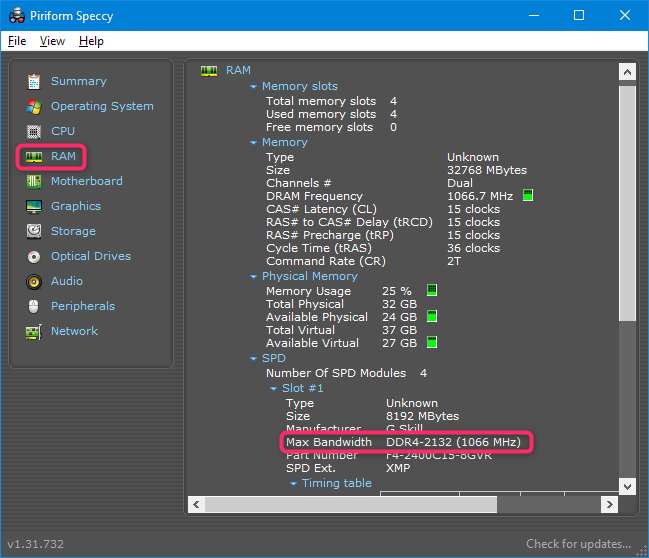
אז עכשיו אנחנו יודעים שהמחשב הזה משתמש בזיכרון DDR4.
מה לגבי מהירות וזיכרון RAM?
אם אתה הולך לקנות (או לקרוא על) זיכרון, תראה גם כמה מפרטים אחרים שמדברים עליהם הרבה: מהירות RAM וחביון (נקרא גם תזמונים).
- מהירות זיכרון RAM: זה מבוסס על שילוב מסובך למדי של גורמי חומרה, והמהירות היחסית של זיכרון RAM היא ספציפית בתוך דור. מהירויות מתויגות בדרך כלל באמצעות התקן הישן יותר (במקרה כזה תראו מהירויות כמו PC2 / PC3 / PC4) או בתקן החדש שכולל גם דירוג מהירות ספציפי יותר (במקרה כזה מהירות תיראה יותר כמו DDR 1600) .
- חֶבִיוֹן: זה עוסק כמה מהר יכול מודול ה- RAM לגשת לחומרה שלו. חביון נמוך יותר פירושו גישה מהירה יותר לנתונים. תזמוני חביון מוצגים כסדרה של ארבעה מספרים, כך שאולי תראו משהו כמו 5-5-5-15.
אולם האמת היא שמהירות ואיחור פשוט לא כל כך חשוב. זיכרון RAM במהירות גבוהה יותר ובחביון נמוך יותר ממש לא מהיר בהרבה מהמהירות הנמוכה יותר, וחביון גבוה יותר. תוכלו למצוא הרבה דיבורים על כך מאנשים שאוהבים להתרברב במערכות שלהם, אבל זה די בטוח להתעלם. גם עם מכונת משחקים עם ביצועים גבוהים, זה פשוט לא משנה כל כך הרבה - במיוחד מכיוון שרוב המשחקים מטופלים על ידי ה- RAM בכרטיסי מסך נפרדים.
עם זאת, ישנם כמה דברים שחשוב לזכור.
לוח האם או המחשב האישי שלך עשויים להגביל את מהירות ה- RAM בו הוא תומך, בעיקר משום שהוא תוכנן עבור ה- RAM שהיה בחוץ בזמן ייצור לוח האם. בדוק את מפרט המערכת שלך כדי לראות במה היא יכולה להתמודד. יכול להיות אפילו שאתה יכול עדכן את ה- BIOS שלך כדי לתמוך ב- RAM במהירות גבוהה יותר אם אתה רוצה. בדוק זאת באתר היצרן שלך.
עבור חביון, עדיף להשתמש במודולים שמספרים את אותם מספרי חביון. זה לא קריטי, במיוחד אם אתה מוסיף זיכרון למערכת. אבל אם אתה מחליף זיכרון, אתה יכול לקבל את כל אותו סוג.
מה לגבי קירורי קירור ו- RGB?

הם לרוב חסרי משמעות. נוריות RGB על זיכרון RAM שלך נראות מסודרות במקרה שולחן עבודה עם חלון (אם אתה מתעניין בסוג כזה). וכיורי חום נוצצים עשויים להועיל אם אתם מתכננים להעלות את שעות הזיכרון שלכם. אם אף אחד מהדברים האלה לא מושך אותך, אל תחפש את התכונות הספציפיות האלה - הם רק יקרו על זיכרונך.
האם אוכל לשדרג את ה- RAM של המחשב הנייד שלי?
שדרוג זיכרון RAM במחשבים ניידים הוא נושא מסובך יותר מאשר בשולחן העבודה. למחשבים ניידים מסוימים יש לוח גישה המאפשר לך להחליף מודולי RAM בקלות. לחלקם חריצי זיכרון RAM אחד או שניים זמינים דרך לוח גישה, בעוד שאחרים טמונים במקום שאי אפשר באמת להגיע אליהם. מחשבים ניידים מסוימים דורשים ממך לפרק את כל העניין כדי לשנות את ה- RAM. ובחלק מהמחשבים הניידים בכלל אין חריצי RAM; הזיכרון שלהם מולחם על לוח האם.
כדי להבין איזו סיטואציה חלה עליך, תצטרך לעשות מחקר. בדוק במדריך למשתמש שלך, היכנס לאתר האינטרנט של היצרן או עשה googling מהיר - רוב הסיכויים שהשאלה נענתה עבור הדגם הספציפי שלך.
כיצד לשדרג זיכרון שולחן עבודה
החלפת הזיכרון בשולחן העבודה היא בדרך כלל די פשוטה. תזדקק למברג עם פיליפס כדי לפתוח את המארז, וזה בערך. שים לב כי הוראות אלה מיועדות למארז סטנדרטי בסגנון מגדל ATX - אם יש לך עיצוב מארז אקזוטי יותר, ייתכן שיהיה עליך לעבוד קצת יותר קשה או למקם את המחשב באופן מוזר כדי לפתוח אותו ולגשת לרכיבים הפנימיים שלו.
הסר את כל הכבלים והאביזרים החיצוניים מהמחשב שלך והעביר אותם לשולחן או לשולחן העבודה. באופן אידיאלי אתה רוצה אזור עבודה קריר ויבש שאינו שטיח מקיר לקיר. אם הבית שלך רגיש במיוחד לזעזועים סטטיים, ייתכן שתרצה גם צמיד אנטי סטטי.
הסר את הברגים בגב המחזיקים את לוח הגישה במקום. אתה מתכוון להסיר את לוח הגישה מהצד השמאלי של המחשב (בהנחה שאתה מסתכל בחלק הקדמי). במקרים מסוימים תצטרך להסיר את כל הכיסוי. ואז הציבו את התיק על הצד הפנימי שנחשף.
בשלב זה אתה צריך להסתכל מטה אל לוח האם. ה- RAM צריך להיות קל לאיתור. זה יהיה שניים או יותר מודולים הנישקעים מחריצים שנמצאים בדרך כלל ליד המעבד, אך יותר לכיוון קדמי המחשב.
כדי להסיר את ה- RAM הקיים, חפש את כרטיסיות הפלסטיק בשני קצות חריצי ה- RAM. כל שעליך לעשות הוא ללחוץ על הכרטיסיות האלה מטה (הרחק מה- RAM) עד שהן לוחצות. על המודול לצוץ מעט, והוא מוכן להישלף. חזור על שלב זה עם כל המודולים שברצונך להסיר.

לאחר מכן, פשוט הרם כל מודול ישר למעלה והחוצה מהחריץ.

לפני שתחבר את ה- RAM החדש, בדוק את החריצים. זוכר איך אמרנו כי RAM מותקן בזוגות? איפה אתה מתקין זה חשוב. על לוח האם בתמונה למטה, החריצים המותאמים הם בצבעים שונים - שחור לזוג אחד ואפור לזוג השני. אם אתה מתקין פחות מודולים מאשר לוח האם מכיל (או שיש לך שני זוגות לא תואמים - כמו שני מודולים של 8 GB ושני מודולים של 4 GB), תצטרך להתקין זוגות בחריצים תואמים.

הערה : ישנם לוחות אם המשתמשים באינדיקטורים שונים עבור זוגות משבצות. בדוק את המפרט שלך אם אינך בטוח.
כדי להתקין את ה- RAM החדש יישר את המגעים החשמליים עם חריץ הזיכרון, וודא כי החריץ במחבר ממוקם כהלכה - הם יכולים להתאים רק בכיוון אחד. לאחר מכן לחץ את מודול הזיכרון למקומו בעדינות עד שתשמע את לשוניות הפלסטיק משני קצות החריץ נלחצות למקומן, ומאבטח את המודול.

אם ניתקת את כבל החשמל או את נתוני המחשב שלך כדי לקבל גישה טובה יותר לחריצי ה- RAM, חבר אותם שוב עכשיו.

החזר את לוח הגישה והברג אותו בחזרה בחלק האחורי של המכונה. אתה סיימת! החזר את המכונה למקומה הרגיל וחבר את הכל שוב.
כיצד לשדרג זיכרון מחשב נייד
לפני שתתחיל, עליך לקבוע היכן ה- RAM DIMM או ה- DIMM נמצאים במחשב הנייד שלך וכיצד תגיע אליהם. ככל שהמחשב הנייד שלך גדול יותר, כך גדל הסיכוי שתוכל לגשת לזיכרון מבלי לפרק אותו לחלוטין. ככל שהמחשב הנייד שלך קטן וקל יותר, כך סביר יותר שהזיכרון מולחם ללוח האם ולא ניתן לשנותו כלל. למחשבים ניידים Ultralight כמעט אף פעם אין זיכרון נגיש למשתמש.
רוב המחשבים הניידים המאפשרים שדרוגי זיכרון הנגישים למשתמש לעשות זאת באמצעות לוח גישה קטן בתחתית המארז, או באמצעות ביצוע פירוק כלשהו (לפעמים על ידי הסרת החלק התחתון כולו, לפעמים על ידי הסרת המקלדת, לפעמים שילוב) . עיין במדריך למשתמש של המחשב הנייד או עשה כמה חיפושים באינטרנט כדי למצוא מידע עבור הדגם שלך.
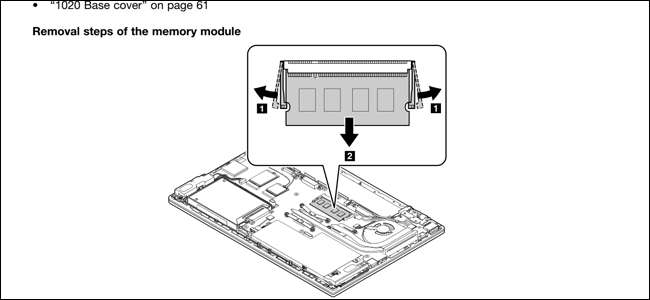
לפני שתתחיל, כבה את המחשב הנייד והסר את כל הכבלים, האביזרים והסוללות.

ה- ThinkPad T450s שלי הוא די באמצע הדרך כאן: הוא דורש ממני להסיר את הסוללה, להוציא שמונה ברגים שונים ולקפוץ מתחתית המתכת כדי לגשת ל- RAM. עיצובים אחרים דורשים ממך להסיר בורג יחיד ואז להוריד כיסוי חתך. יש לי גישה רק לחריץ DIMM אחד, השני מולחם בלוח האם.

כדי להכניס DIMM חדש, עלי להסיר את זה שכבר נמצא בחריץ. לשם כך, אני מושך בעדינות את שתי הלשוניות הנעולות את ה- DIMM משני הצדדים. ה- RAM DIMM קופץ בזווית אלכסונית.

במצב זה, פשוט אחזו בכרטיס בעדינות ושלפו אותו מהחריץ. היזהר שלא לגעת במגעים החשמליים, והניח את המודול בצד.
כדי להכניס את המודול החדש, היכנס באותה זווית. (תצטרך לגלגל את העין אם לא היית צריך להסיר אחד). על המודול לשבת בחריץ באופן שווה, ללא מגעים חשמליים שעדיין נראים. לאחר מכן, לחץ כלפי מטה על המודול עד שהוא מקביל לבית. הלחץ אמור לגרום לקליפים להידבק באופן אוטומטי על המודול ולנעול אותו במקומם. חזור על שלבים אלה עם המודול השני אם אתה מתקין יותר מאחד בכל פעם.

ואז, אתה מחזיר הכל בחזרה. כשהסוללה חזרה למקומה, אתה מוכן להפעיל את המחשב הנייד שלך ולוודא שמערכת ההפעלה מזהה את ה- RAM החדש.

בודק את התקנת ה- RAM שלך
לאחר שתסיים להתקין את ה- RAM, תרצה לוודא שהוא פועל כהלכה. בהתאם למחשב האישי שלך, ה- BIOS עשוי להציג את כמות הזיכרון במסך האתחול הראשוני. אם אתה לא רואה את זה, אתה יכול לטעון ל- BIOS של המחשב שלך או פשוט לתת למערכת ההפעלה שלך להתחיל ואז לבדוק את כמות ה- RAM המוכר שם. ב- Windows 10, אתה יכול פשוט לעבור אל הגדרות> מערכת> אודות.
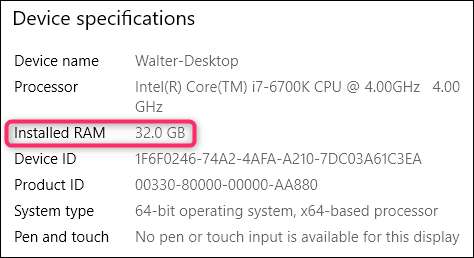
אם המחשב שלך מציג פחות זיכרון RAM ממה שהוא אמור, יש כמה הסברים אפשריים .
הראשון הוא שטעית במהלך ההתקנה ומודול אחד או יותר אינם מושבים לגמרי. כדי לפתור זאת, פשוט חזור ובדוק שוב כי כל המודולים מוכנסים במלואם לחריצים שלהם.
האפשרות הבאה היא שה- RAM אינו תואם את לוח האם שלך (אולי הדור הלא נכון), או שהתקנת מודול בעל קיבולת גבוהה מזו שהחריץ שלו מאפשר. עליך לחזור לבדיקות התאימות ולוודא שאתה משתמש בזיכרון ה- RAM הנכון.
ולבסוף, אם כל השאר נכשל, יתכן שיש לך מודול זיכרון רע, שיהיה צורך להחליפו.
קָשׁוּר: מה לעשות אם ה- RAM שלך לא מזוהה על ידי המחשב האישי שלך







